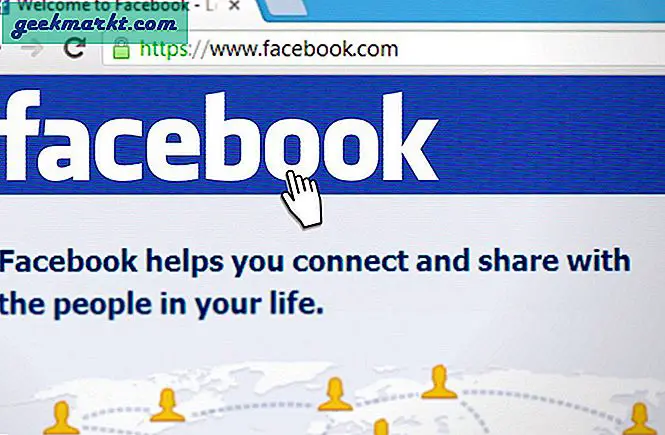Instagram is het populairste op afbeeldingen gebaseerde sociale mediaplatform geworden. Contentmakers houden van Instagram omdat het freeloaders ontmoedigt door zich aan de parameters te houden, waardoor de ervaring meer gestroomlijnd wordt. Het bevat ook video's en de maximale lengte van de video kan 60 seconden zijn. Nu zijn de meeste van onze video's langer of passen ze niet in de onderstaande parameters. Dit brengt ons in beeld en we laten je de 9 beste videobewerkings-apps voor Instagram zien.
- Voorkeursformaat: MP4.
- Framesnelheid: 30 fps of lager.
- Maximale afmetingen: 1080 x 1080 of 1080 x 1920
- Afspeelduur: maximaal 60 seconden
- Maximale bestandsgrootte: 15mb
Lezen:Beste White Noise-apps voor iPhone
Beste videobewerkingsapps voor Instagram
1. Boemerang
Beste voor - lusvideo's
Instagram heeft een aantal zelfstandige apps met verschillende functionaliteiten uitgebracht, Boomerang is daar een van. Het is een korte video-genererende app die voor altijd doorgaat. Het heeft zijn eigen aantrekkingskracht en Instagram-gebruikers zijn er dol op. Je kunt dit effect alleen bereiken met de Boomerang-app.

De video wordt gegenereerd door een video van één seconde vast te leggen en deze om te draaien en deze vervolgens vooruit en achteruit en vooruit en achteruit af te spelen, nou, je snapt het wel. Delen op Facebook, Instagram is beschikbaar en u kunt het ook op uw telefoon opslaan.
Downloaden voor Android (gratis) en iOS (gratis)
2. Loopsie
Beste voor - Foto-animatie en cinemagraphs
Als je je Instagram-game wilt verbeteren, moet je Loopsie eens bekijken. U kunt professionele video- en foto-effecten creëren zoals 3D-foto's, slimme lange belichtingstijden, lichtsporen, levende foto's (cinemagraphs), enz.
Open gewoon de app en neem maximaal 3 seconden video op, in het volgende scherm verwerkt de app de video en vraagt u de video te bewerken door over de delen van de afbeelding te vegen die u wilt verplaatsen. Als je klaar bent, beweegt alleen het deel van de video dat je hebt geborsteld, waardoor je een aantal fantastische cinemagraphs krijgt.
Lezen:Android-apps om tekstanimatie voor YouTube-video's te maken

Loopsie is een op abonnementen gebaseerde app die alle functies ontgrendelt voor de prijs van $ 0,99 / week en als je het voor een lange tijd wilt gebruiken, kun je het gedurende 12 maanden voor $ 19,99 krijgen.
Download Loopsie voor Android en iOS
3. Quik
Beste voor - eenvoudige en snelle bewerking.
Quik is ontwikkeld door GoPro en is een snelle app voor videobewerking voor mobiele telefoons. Het biedt een breed scala aan effecten en filters waarmee uw video er professioneel bewerkt uitziet. U kunt muziek op uw video's synchroniseren en meerdere foto's en video's aan elkaar toevoegen.

U kunt elke afzonderlijke video of foto bewerken en tekst toevoegen, de lay-out wijzigen, roteren, duur, bijsnijden, bijsnijden en splitsen. Al deze effecten maken een zeer professioneel ogende video als ze goed worden uitgevoerd. Nadat je elk frame hebt aangepast, kun je de algehele duur van de hele video wijzigen, aanpassen wanneer de muziek begint, filters toevoegen, het palet wijzigen en outro aan / uitzetten.
Downloaden voor Android en iOS (in-app-aankopen)
3. Flipaclip
Beste voor - eenvoudige animatie
Flipaclip is een animatie-app waarmee je eenvoudige animaties kunt maken. Dit doe je door elk frame te tekenen. Het klinkt misschien ingewikkeld, maar in werkelijkheid is het net een flipbook, maar dan digitaal en ik ben dol op de gebruikersinterface, die gemakkelijk genoeg is voor kinderen om te leren en die eindeloze mogelijkheden biedt tijdens het tekenen.

Interessante animaties maken is eenvoudig. Als je je idee kunt visualiseren, wordt het een makkie. U begint met het maken van een titel voor uw project. Flipaclip heeft een aantal ingebouwde achtergronden om u op weg te helpen met uw animatiefilm of u kunt ook uw aangepaste achtergrond importeren. Als u klaar bent, gaat u naar het canvas en kunt u elk frame tekenen. Om frames toe te voegen, voegt u de Plus-knop hieronder toe. Het extra voordeel van uienframe is dat het ter referentie een doorschijnend beeld van het vorige frame laat zien, wat het hele animatieproces eenvoudiger maakt. U kunt maximaal drie lagen kiezen tijdens het maken van uw animatie in de gratis versie. Als je klaar bent met de frames, kun je je video afspelen en ik kan al zien dat het er fantastisch uitziet en op je telefoon opslaan. Er zijn echter enkele functies vergrendeld in de premium-versie waarvan ik zeker weet dat je die graag zult hebben als je er video's mee gaat maken.
Downloaden voor Android en iOS (in-app-aankopen)
4. Kinemaster
Beste voor - zware videobewerking
Kinemaster is een geavanceerde video-editor die de functionaliteit van een volwaardige video-editor naar de mobiele telefoon brengt. Het heeft een robuust ontwerp en kan probleemloos meerdere video's verwerken.

Het gebruik van Kinemaster is niet zo moeilijk en je kunt met deze app hoogwaardige bewerkingen maken. Start een project en voeg uw video en afbeeldingen toe om aan de slag te gaan. Selecteer het thema en voeg tekst toe voor de opening, het midden en het einde. U kunt ook achtergrondmuziek toevoegen. Dit kan een vooraf geladen track zijn, geïmporteerd uit de muziekbibliotheek of uw eigen opname.
Nu gaat u naar de hoofdbewerkingspagina waar u lagen met effecten, overlays, tekst en handschrift kunt toevoegen. Verder kun je muziek meerdere keren veranderen door meerdere muzieklagen en effecten toe te voegen, waardoor de app krachtiger wordt dan de rest. Het bestand wordt op de telefoon opgeslagen en dat kandeel het op Instagram of het wordt na 7 dagen verwijderd.
Downloaden voor Android en iOS (in-app-aankopen)
5. Youcut
Beste voor - bewerken van verticale video's
Instagram ondersteunde alleen 1: 1 afbeeldingen en video's en werd automatisch bijgesneden als het niet past. Dit werkte niet lang en ze introduceerden een portretmodus met een beeldverhouding van 4: 5 voor foto's en video's. Youcut laat je toebijsnijden van video's voor Instagram in zowel vierkante als staande modus maar heeft ook nog een paar bijsnijdformaten voor YouTube, TikTok (voorheen Musical.ly) en verschillende bioscoopverhoudingen.

Youcut is niet alleen voor het bijsnijden van video's, je kunt ook basisbewerkingen uitvoeren, zoals bijsnijden, muziek toevoegen, filteren, tekst, emoji, snelheid aanpassen en achtergrond. Het toont een voortgangsbalk voor frames die alles op de video gelaagd weergeeft. Opslaan is eenvoudig en u kunt de kwaliteit kiezen die de geschatte grootte ernaast weergeeft en deze direct op Instagram delen.
Downloaden voor Android (gratis, in-app aankopen)
6. GIPHY
Beste voor - het plaatsen van gifs op Instagram.
Ik hou van alles wat visueel is op internet en heb altijd één ding gemist op Instagram. Het ondersteunt geen GIF's en het maakt me verdrietig. Maar er is altijd een oplossing. De GIPHY-app plaatst GIF's op Instagram door deze eerst naar video's te converteren en vervolgens daar te uploaden.

Zoek een GIF die je wilt delen met je Instagram. Als deze niet beschikbaar is in de openbare bibliotheek van GIPHY, moet je hem daar eerst posten en dan kun je de GIF gewoon delen met de Instagram-deelknop. Of zelfs als je het niet meteen op Instagram deelt, zou GIPHY je GIF naar een videobestand converteren en op je telefoon opslaan.
Downloaden voor Android en iOS (in-app-aankopen)
7. Slowmotion Video Fx
Ideaal voor: slow-motionvideo's maken
Deze app of een andere app die beweert daadwerkelijk slow-motionvideo te maken, werkt alleen als de camera van je telefoon zelf slow motion-video's kan maken. Dus als je telefoon het eigenlijke werk moet doen, kun je dan niet zomaar een video-editor gebruiken om te bewerken? Ja, dat kan, maar je kunt de snelheid van een bepaald tijdsbestek niet wijzigen.
Lezen:Verbazingwekkende slow motion video-apps voor Android om het leven op te nemen

SlowMotion Video Fx neemt uw slow-motionvideo en laat u punten creëren waar u de snelheid kunt aanpassen. U kunt uw video zowel vertragen als versnellen zonder frames te laten vallen. Je kunt je aanpassen en zien hoeveel je video vertraagd of versneld heeft. En knip de beste delen bij en deel deze op Instagram.
Downloaden voor Android en iOS (in-app-aankopen)
8. LapseIt
Beste voor - time-lapse-video's
We hebben geprobeerd de dingen te vertragen in de vorige app, wat als je nu dingen zou kunnen versnellen en een hele dag aan beeldmateriaal in minder dan een minuut kunt laten zien? Natuurlijk weet je wat de time-lapse is en heb je je altijd afgevraagd om er zelf een op te nemen. Met Lapseit kun je betoverende time-lapse-video's maken met alleen je telefoon.
Lezen:5 beste time-lapse-apps voor Android
Het gebruik van Lapse is een fluitje van een cent en vereist niet veel input van u. U neemt een bestaande video uit uw galerij of neemt een nieuwe op. U stelt een paar parameters in, zoals elke 25 seconden een frame vastleggen, het videoformaat, de focusmodus, ISO, witbalans en kleureffecten. Nadat u deze parameters heeft gekozen, sluit u de oplader aan en plaatst u uw telefoon op een standaard en laat u hem een paar uur buiten staan.

Nadat u klaar bent, kunt u trimmen, effecten toevoegen en muziek toevoegen (hoewel het beschikbaar is in de betaalde versie, samen met een paar functies). Druk op render en het zou uw bestand op uw telefoon opslaan of u kunt het rechtstreeks op uw telefoon delen
Downloaden voor Android (gratis, in-app-aankopen) en iOS (in-app-aankopen)
9. Stop-motion Studio
Beste voor - stop-motionvideo's.
Stop Motion is anders dan Timelapse-video's, stop-motion neemt elk frame afzonderlijk op en wordt gebruikt voor het vertellen van verhalen met levenloze objecten. Time-lapse is meestal het vastleggen van een frame vanuit een vast gezichtspunt met een bepaald tijdsinterval.
Stop Motion Studios is een zeer krachtige stop-motion-tool voor een telefoon. Het biedt een verscheidenheid aan functies, zoals de overlay-modus, het toont het verschil tussen frames, vorige en huidige, waardoor u de positie kunt corrigeren. Regelmatige functies zoals raster- en ui-modus, focus en zoom, bewerken en toevoegen van frames zijn er allemaal. U kunt muziek of een voice-over aan de video's toevoegen.

Video's bewerken is leuk en de uiteindelijke video is vaak erg goed en je kunt het project op Instagram delen.
Downloaden voor Android (gratis, in-app-aankopen) en iOS (in-app-aankopen)
Lees ook:Beste stop-motion-apps voor Android
Beste videobewerkingsapps voor Instagram
Er zijn een paar verschillende video-editors voor verschillende behoeften en we hebben een paar van de beste video-editor-apps besproken. U kunt stop-motionvideo's maken met Stop Motion Studio. Voor eenvoudige animaties is Flipaclip het beste en Lapseit is het beste voor timelapse-video's. Instagram biedt Boomerang om korte clips te maken. Persoonlijk geef ik de voorkeur aan Legend for Intros, maar het is een snel verband tussen Quik en Legend. Vertel ons over je favoriete editor.
Reas:Beste gratis videobewerkingsapps voor Android zonder watermerk